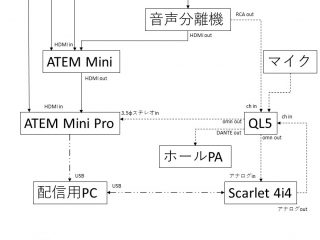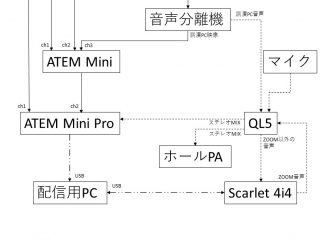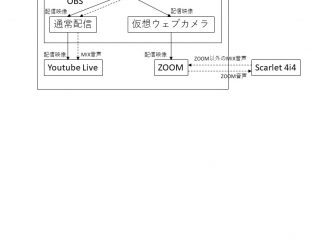①ホールでZOOMミーティング
日光キッズゲルニカ会場にてZOOMを使用しつつ会場にも音を届ける。
ZOOMの強力なノイズキャンセルを生かすためスピーカーからはズームの音のみを出した。
使用機材
ミキサー(舞台袖の簡易卓使用)チャンネルごとにグループとステレオを分けられるもの
マイク(ワイヤレスマイク使用)
オーディオインターフェイス(Forcusrite 4i4使用)ループバック出力可能なもの
配信用PC(ホールのノートPC使用)
その他ケーブルなど諸々
接続方法
ワイヤレスマイクをミキサーへつなぐ
↓
ワイヤレスマイクのチャンネルのOUTをステレオのみにする
(スピーカーからマイクの音が出ないようにする)
↓
ミキサーのステレオOUTをオーディオインターフェイスにつなぐ
↓
ZOOMのマイクとスピーカーをオーディオインターフェイスに設定
↓
オーディオインターフェイスのOUTをミキサーの空いているチャンネルへつなぐ
↓
オーディオインターフェイスをつないだチャンネルのOUTをgroupのみにする
↓
グループアウトとスピーカーを繋ぐ
問題点
画面固定なら良いがスピーカーを大きく表示する機能を使用していると画面が配信用PC固定になってしまう。
そのためPCに映像を取り込む際にスイッチャーを通しそちらで切り替えを行う。
またはZOOM内にて手動で切り替える
②ホールからYoutubeとZOOMへ同時配信
ホールでのイベントをYoutubeLiveとZOOMへ生配信、さらにZOOM参加者の音声と映像をホールとYoutubeLiveへ流す。
ZOOM既存のYoutube連携では会場のみの映像を配信できないためOBSの仮想カメラと通常配信を使いそれぞれに配信、音声はハウリングを防ぐためにスイッチャーとオーディオインターフェイスそれぞれ分けて使用。
今回は司会と講演者両方をPinPするためATEM Miniを2台カスケード接続した。
使用機材
| 音声ミキサー | YAMAHA QL5 |
|---|---|
| 映像スイッチャー | Blackmagic Desing ATEM Mini Blackmagic Desing ATEM Mini Pro |
| オーディオインターフェイス | Focusrite scarlet4i4 |
| 配信用PC | HP Z420workstation QuadroK5000 |
| HDMIセパレーター | ノーブランド 1in2out |
| HDMI音声分離機 | ノーブランド HDMI→HDMI(映像)+ステレオRCA |
| 配信用ソフト | OBS studio |
| その他 | 撮影用ビデオカメラ・各種ケーブル類など |
接続方法
音声
・ホールの音声のみを音声ミキサーからオーディオインターフェイス経由でPCへ繋ぐ
・ZOOMの設定で使用するマイク・スピーカーをオーディオインターフェイスにする
・オーディオインターフェイスの出力を音声ミキサーへ繋ぐ
・オーディオインターフェイスの入力も含めたすべてのMIX音声をホールPAと映像スイッチャーへ送る
・音声と映像のずれを軽減させるために音声は映像スイッチャー経由で取り込む
映像
・司会者用カメラをATEM Mini(無印)の1chへ繋ぎ、それ以外は2~4chへ繋ぐ
・講演者用カメラをATEM Mini Proの1chへ繋ぎ、ATEM Mini(無印)のHDMIoutを2chへ繋ぐ
・無印でPinP合成された映像をProへ取り込み、さらにProでPinPすることでメイン画面+2画面PinPを行うことができる。